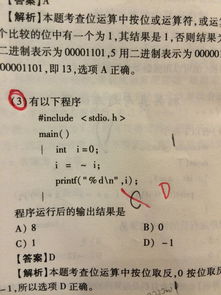python如何运行,Python程序的运行方式详解
在Python中运行代码有多种方式,以下是几种常见的方法:
1. 使用Python解释器直接运行: 打开命令行或终端。 输入 `python` 或 `python3`(取决于你的Python版本),然后按Enter键进入Python交互式解释器。 在提示符 `>>>` 后输入代码,然后按Enter键执行。 例如: ```python print ```
2. 使用文本编辑器: 使用文本编辑器(如Notepad 、Visual Studio Code、Sublime Text等)创建一个`.py`文件。 在文件中编写Python代码。 保存文件,然后在命令行或终端中导航到文件所在的目录。 输入 `python 文件名.py` 或 `python3 文件名.py` 来运行代码。
3. 使用集成开发环境(IDE): 安装并打开一个支持Python的IDE(如PyCharm、Spyder、Thonny等)。 创建一个新的Python项目或打开一个现有的项目。 在IDE中编写代码,然后点击运行按钮或使用快捷键来执行代码。
4. 使用Jupyter Notebook: 安装并启动Jupyter Notebook。 创建一个新的Python 3笔记本。 在单元格中输入代码,然后点击运行按钮或使用快捷键(如Shift Enter)来执行代码。
无论使用哪种方法,Python解释器都会读取代码,执行相应的操作,并输出结果。如果你遇到任何问题或错误,解释器通常会提供错误信息,帮助你定位问题。
Python程序的运行方式详解

Python作为一种广泛使用的高级编程语言,因其简洁的语法和强大的功能而受到开发者的喜爱。本文将详细介绍Python程序的运行方式,帮助您更好地理解和应用Python。
一、Python运行环境搭建

在开始运行Python程序之前,您需要搭建一个Python运行环境。以下是搭建Python运行环境的步骤:
下载Python安装包:访问Python官方网站(python.org),下载适合您操作系统的Python版本安装包。
安装Python:打开安装包,按照提示完成安装。在Windows系统中,建议勾选“Add Python to PATH”选项,以便在命令行中直接使用Python。
验证安装:打开命令行终端(Windows下使用cmd或PowerShell,Mac和Linux下使用Terminal),输入“python --version”命令,查看Python版本信息,确认安装成功。
二、Python解释器

Python程序需要通过解释器来执行。常见的Python解释器有CPython、PyPy、Jython和IronPython等。以下是几种常见的Python解释器及其特点:
CPython:Python官方解释器,遵循Python官方规范,性能较好。
PyPy:使用JIT技术,运行速度比CPython快,适用于性能要求较高的场景。
Jython:基于Java平台的Python实现,可以与Java代码无缝集成。
IronPython:基于.NET平台的Python实现,可以与.NET代码无缝集成。
三、Python程序运行方式

Python程序可以通过以下几种方式运行:
命令行运行:在命令行终端中,输入“python 文件名.py”命令,即可运行Python程序。
IDE运行:在集成开发环境(如PyCharm、VSCode等)中,编写Python代码并运行。
脚本运行:将Python代码保存为.py文件,通过命令行或IDE运行。
模块运行:将Python代码保存为.py文件,导入模块并调用函数或类。
四、命令行运行Python程序

在命令行终端中运行Python程序非常简单。以下是一个示例:
命令行运行Python程序
python hello.py
其中,hello.py是您要运行的Python程序文件。运行成功后,程序会输出“Hello, world!”。
五、IDE运行Python程序

在集成开发环境(IDE)中运行Python程序也非常方便。以下以PyCharm为例,介绍如何在IDE中运行Python程序:
打开PyCharm,创建一个新的Python项目。
在项目目录下创建一个名为“hello.py”的Python文件。
在hello.py文件中编写以下代码:
hello.py
print(\